ショートカットーって便利と聞いてましたが、とても覚えにくいと思っていました。Ctrlキーとコピーの頭文字のアルファベットのCを組み合わせが分かりやすく、簡単なもののみ覚えてました。
ショートカットーを覚えるときに修飾キーについて意味や機能について学ぶことでショートカットーを覚えるのが格段に楽になり利用頻度が上がりました。
皆さんにも是非ショートカットーの覚え方のコツを共有させていただきます。

ショートカットーできると出来る大人みたいだよね!
この記事を読むオススメの人
- マウス作業が多い方
- ショートカットキーを覚えようとしている方
目次
【結論】5つのキーを抑えることでショートカットキーの法則性を理解する
先に結論を伝えると【Shift】【Tab】【Ctrl】【Fn】【Alt】の4つのキーの意味を理解することで、ショートカットキーの羅列に一定の法則性が分かるようになり、ショートカットキーを覚える道標になります。
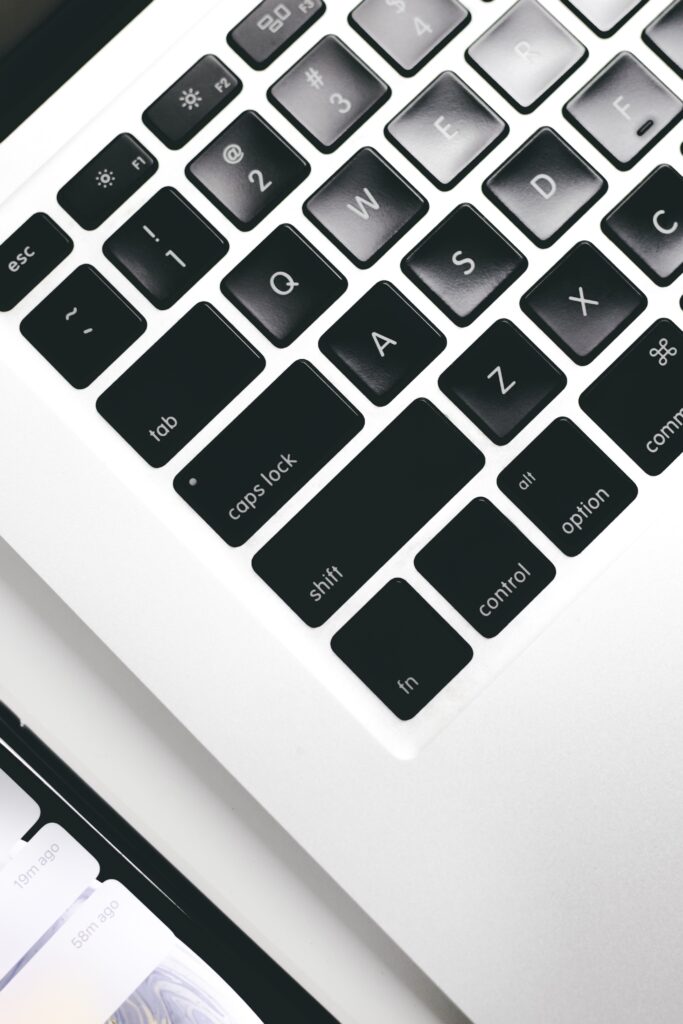
ショートカットキーを覚えるメリット
ショートカットキーを覚えるメリット
- マウス操作が減り効率が上がる
- 狭いスペースでも仕事が捗る
・マウス操作が減り効率が上がる
パソコンはキーボード操作がメインになります。例えば[閉じる]や[フォルダ]をクリックするのにポインター操作でマウスを移動することはロスに繋がります。
参考に簡単な簡単なテストを行いました。
【テスト】
テスト内容:初期画面→Wordを開く→新規作成→10文字打ち込み→[フォルダ]を選択→このPCに保存→[ダウンロード]へ保存
テスト内容を交互に3回繰り返した平均時間は下の表の結果になりました。
| マウス操作 | ショートカットキー操作 | |
| 平均時間 | 25.85秒 | 13.98秒 |
ショートカットキー操作がマウス操作に比べて約10秒程度操作時間が短くなりました。
1工程では10秒程度ですが1年も塵も積もれば大きな時間を生みます。
・狭いスペースでも仕事が捗る
レンタルスペースやカフェでPCを操作する方には、着席した席でPCとドリンクを置いたらスペースが無いと感じた記憶はないでしょうか。
マウス操作がなくなると約20cm×約20cm程度のスペースが不要になります。ショートカットキー操作を覚えることで窮屈な状態で作業がなくなります。

【Shift】【Tab】【Ctrl】【Fn】【Alt】の5つのキーの意味
修飾キーと呼ばれるの5つのキーです。修飾キーはPCのキーボードにおいて他のキーと組み合わせるキーのことです。修飾キーの意味やイメージからショートカットーが覚えやすくなります。
【Shift】
ShiftキーはShiftと書かれているか上矢印↑がついているキーボードです。
他のキーとの併用で切り替えるのが役割ですが、イメージとしては上矢印↑が大切です。
文字通り他のキーの上↑にシフトする意味を指すのです。活用例でご確認ください。
Shiftキー 活用例
- キーの上を表記
「Shift」+「3」→「#」
- 大文字
「Shift」+「h」→「H」
【Tab】
Tabキーは「Tabulator(一覧表にする)」を略したキーになります。元々はタイプライターのtabulatorと呼ばれる項目を碁盤目状に並べるために用いた機能が由来です。
TabキーはWebブラウザ上のタブの移動やWebサイト上のクリックできる箇所を時計回りのように移動できるキーになります。
Tabキー 活用例
・ブラウザの入力項目箇所への移動
「Tab」→下記の例では検索ボックス内を時計回りのように移動(🔍→🎙に移動)
※ShiftキーにTabキーを組み合わせることでTabキーの逆時計回りのように移動が可能になります。

【Ctrl】
Ctrlキーは「Control(制御する)」を略した表記のキーになります。アルファベットのキーと組み合わせをして活用します。
Ctrlキー 活用例
- コピー
「Ctrl」+「C」→「コピー」
- 貼り付け
「CtrL」+「V」→「ペースト(貼り付け)」
【Fn】
Fnキーは「Function(機能)」を略した表記のキーになります。PCの最上段に設定されているF1~F12など固有に設定されているキーと組み合わせで機能を使います。
Fnキー 活用例
Fnキーはキーボードの配列で固有にあるため、今回は下のキーボード配列の活用例で紹介します。
- ミュート機能
「Fn」+「F1」→ミュート機能

【Alt】
Altキーは「Alternative(代替の)」という英語の略でこちらは代替手段を意味します。Webブラウザやアプリなど特有に設定されている機能にはキーボードで操作ができるようにアルファベットが割振られています。AltキーはWebブラウザやアプリ特有の機能と紐づいているアルファベットを組み合わせをすることでショートカットーを使用することができます。
Altキー 活用例
- アンダーバー付きの大文字やWordなどに出てくる大文字の選択肢を入力できる
パターン1
「Alt」✚「S」→保存※Wordによる保存をする場合
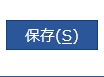
パターン2
Word、ExcelではAltキーを押すとフォルダやホームなどのタブの下に大文字が出てきます。そこでAltキーと該当の文字を入力すれば該当のタブの箇所が反映されます。
まとめ
ショートカットーを覚えるために5つのキーの意味について理解できたでしょうか。
5つのキーのうち、Shiftキー、Tabキー、Fnキー、Altキーに意味と機能を理解すればショートカットーの覚え方は早くなると思います。
Ctrlキーはアルファベットとの組み合わせですので、他の修飾キーに比べて覚える範囲が多いです。
暗記が必要ですが使用頻度から高いところから覚えてください。


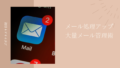

コメント